Краткое описание
В следующей статье будет объяснено, как войти в маршрутизатор Zyxel, используя маршрутизатор Zyxel по умолчанию , имя пользователя и пароль. В то же время, пока вы вошли в маршрутизатор, вы можете принять некоторые основные меры безопасности для обеспечения вашего маршрутизатора и домашней сети.
Что вам нужно
- Zyxel маршрутизатор
- Компьютер, планшет или мобильное устройство
Как войти в Zy Xel Router
Чтобы изменить настройки маршрутизатора, следуйте этим шагам входа в систему Zyxel маршрутизатора:
Шаг 1: подключитесь к своей домашней сети
Процедура входа в систему маршрутизатора Zyxel будет проходить сбой, что ваше устройство не подключено к домашней сети. Не имеет значения, осуществляется ли это соединение через сетевой кабель или по беспроводной связи. Просто устройство, которое вы используете, должно быть подключено к сети, чтобы получить доступ к настройкам маршрутизатора.
Шаг 2: Запустите свой браузер и перейдите к 192.168.1.1
Настройки маршрутизатора или страницы администратора можно получить с помощью веб -браузера. Вам просто нужно перейти к 192.168.1.1, введя этот IP в адресной строке ..
Шаг 3: Введите Zyxel по умолчанию и имя пользователя и пароль
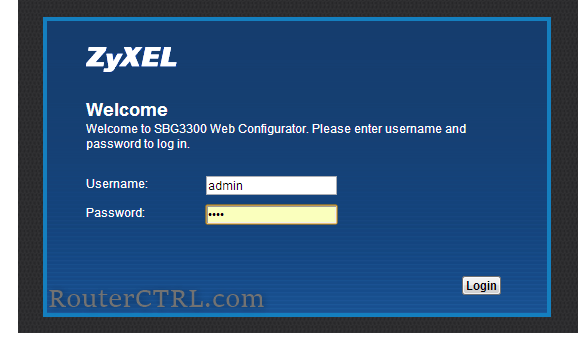
Если вы не изменили сведения о входе в систему маршрутизатора по умолчанию, вы можете использовать по умолчанию для ввода настройки маршрутизатора.
Детали входа в систему Zyxel по умолчанию:
- Имя пользователя администратор
- Пароль 1234
Нажмите применить .
Как обеспечить маршрутизатор Zyxel
Забота о безопасности вашего беспроводного маршрутизатора и беспроводных сетей действительно важно. Одним из самых простых способов защитить вашу сеть является изменение пароля маршрутизатора Zyxel по умолчанию и SSID по умолчанию (имя сети) и пароль Wi-Fi. Кроме того, рекомендуется изменить IP-адрес маршрутизатора по умолчанию и даже настроить гостевую сеть, чтобы вам не приходилось делиться своим паролем Wi-Fi с кем-либо.
Давайте пройдемся через шаги безопасности один за другим.
Как изменить пароль маршрутизатора Zyxel
- Войдите в свой маршрутизатор, как описано выше.
- После входа в систему взгляните на меню и нажмите на техническое обслуживание .
- В зависимости от администрирования интерфейса маршрутизатора выберите администрирование , а затем аминистр . (или нажмите на учетную запись пользователя после нажатия на техническое обслуживание )
- Введите новый пароль в поле «Новый пароль» и повторно введите его в поле подтверждения пароля .
- Нажмите кнопку «Сохранить/применить» .
Вас попросят снова войти в маршрутизатор, поэтому обязательно запишите новый пароль.
Рекомендуемое чтение: Zyxel Router Red Internet Light: все, что вам нужно знать
Как изменить пароль Wi -Fi и SSID на моем маршрутизаторе Zyxel?
Мы уже сказали, что для того, чтобы войти в маршрутизатор, вам нужно сначала подключиться к сети. Это причина, по которой изменение пароля Wi-Fi является одним из шагов безопасности, которые вы должны предпринять как можно скорее. Посмотрим, как это сделать.
- Если вы все еще вошли в маршрутизатор, перейдите к шагу 2. Если нет, войдите в свой маршрутизатор сначала, используя свой смартфон, планшет или ПК.
Для старых Zyxel Routers
- Нажмите на сеть в меню слева.
- Затем нажмите на топ в верхнем меню.
- Убедитесь, что как обеспечение аутогенерации SSID , так и включение ключевого автогенератгиона не проверено.
- В поле «Имя» (SSID) введите свое новое имя сети.
- Обязательно выберите WPA2-PSK Int в список режима безопасности .
- Также выберите TKIP/AES в качестве шифрования .
- В поле предварительного размера введите свой новый беспроводной пароль.
- Нажмите, применить , чтобы сохранить изменения.
Для новых Zyxel Routers
- Перейдите в настройки сети , а затем нажмите на беспроводную связь .
- Теперь в разделе «Настройки беспроводной сети» введите новый SSID в поле «Имя беспроводной сети» (SSID) .
- Прокрутите вниз до секции уровня безопасности .
- Выберите WPA2-PSK в качестве режима безопасности .
- В поле предварительного выставления введите свой новый пароль Wi-Fi.
- Нажмите, применить , чтобы сохранить изменения.
